고정 헤더 영역
상세 컨텐츠
본문

오늘은 구글 드라이브에서 '엑셀 구글스프레드 시트 활용하는 법'에 대해 포스팅하려한다.
이건 언제 사용하는 기능이냐면! 팀프로젝트할때 쓴다.
1. 구글드라이브에서 실시간으로 수정 가능
2. 구글드라이브에서 바로 열어볼 수 있음.
3. 다른 사람과 문서공유가능 (공유문서함 활용)
*다른 사람과 나의 문서를 공유하고 싶고, 실시간으로 피드백 반영하고 싶을때 쓴다.
굉장히 유용한 기능이다.

구글 드라이브 들어가면 이런 화면이 뜬다. 이 기능이 좋은 건, 공유문서함에 넣어놓은 엑셀 파일을
언제 수정했는지 뜬다. (방금 수정함, 오늘 열었음 이런 식으로 알려줌)
엑셀 구글스프레드시트 공유문서를 만드려면 드라이브 로고 아래에 있는
'새로 만들기' 버튼을 눌러준다.

그럼 텅빈 시트가 뜬다. 여기에 이제 기능을 활용해서 표나 필요한 프로젝트를 생성하면 된다.
원래 엑셀보다야 기능이 좀 단순화되어있긴 한데, 대략 필요한 건 다 있다. ㅇㅇ
(그리고 더 필요한 기능은 부가기능 선택해서, '플러그인'을 더 깔아주면 된다)
엑셀 구글스프레드 시트 기능을 활용해 블로그 콘텐츠 업로드 목록을 만들었다.
일일이 파일 저장하기도 귀찮고, 팀원한테도 공유해야하고.
구글드라이브만 들어오면 바로 눌러서 확인이 가능하니까 편하다.

엑셀 구글스프레드 시트에 있는 기능이 부족하다 싶으면
카테고리에 '부가기능 설치하기'를 누르면 된다.

그러면 이렇게 마켓플레이스와 연결되면서 필요한 기능을 다운받을 수 있다.
Google analyics 같은 경우 통계를 쉽게 내볼 수 있어 굉장히 유용한 기능.
이외에도 흥미가 있어보이는 기능을 추가로 깔면,
훨씬 수월한 엑셀 작업이 가능하다.
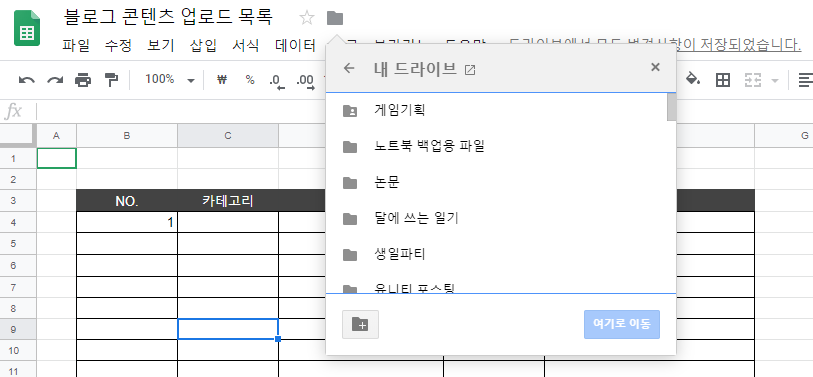
현재 있는 구글 엑셀스프레드 시트를 다른 폴더로 옮기고 싶으면
별모양 옆에 있는 파일 모양 아이콘을 눌러서 이동시켜주면 된다.

다른 사용자 (팀원) 와 파일을 공유하고 싶으면 위에 있는 '공유' 버튼을 누르면 된다.
그리고 나서 사용자의 구글 이메일 주소를 입력하면,
공유문서함에 엑셀 파일이 뙇 들어오게 된다.
실무에도 많이 쓰는 방식. 뭔가를 수정할 때마다 바로바로 실시간으로 반영돼서 좋다.


가끔 보면 '설문지'기능을 이용하여 , Google form으로 필요한 걸 물어보는 회사들이 있다.
주로 마케팅회사들이 많이 씀. 사용자의 정보입력을 바로바로 받을 수 있고,
구글하고 연동되어 있어서 얼마든지 다른 기능과 응용해서 쓸 수 있다.


마우스 우클릭하면, '수정 기록 표시' 라는 기능도 있다.
말 그대로 실시간으로 어떤 게 수정했는지 확인하는 기능. (히스토리 기능)
이렇게 시트를 만들어 놓고, 공유 기능을 쓰면
구글 드라이브 공유문서함에서 여러가지 파일을 확인할 수 있게 된다.
엑셀 뿐만 아니라 파워포인트, 문서, 설문지도 위와 동일한 방식으로
다른 팀원과 공유 가능하다. 실무에서 유용하게 쓰이니 도움이 되셨기를...!





댓글 영역